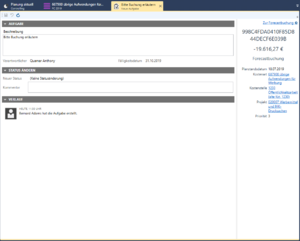Aufgaben: Unterschied zwischen den Versionen
| (3 dazwischenliegende Versionen desselben Benutzers werden nicht angezeigt) | |||
| Zeile 5: | Zeile 5: | ||
* ''Aufgabenliste:'' Doppelklick auf eine Aufgabe | * ''Aufgabenliste:'' Doppelklick auf eine Aufgabe | ||
}} | }} | ||
| − | |||
| − | |||
Zu jeder Buchung können Aufgaben angelegt werden. Sie können in den Aufgaben einen Verantwortlichen und ein Fälligkeitsdatum festlegen. <br> | Zu jeder Buchung können Aufgaben angelegt werden. Sie können in den Aufgaben einen Verantwortlichen und ein Fälligkeitsdatum festlegen. <br> | ||
| Zeile 12: | Zeile 10: | ||
{{Warnung|Für das Lesen und Bearbeiten von Aufgaben ist eine explizite Berechtigung zur Buchungsbearbeitung nicht erforderlich, das heißt, jeder Mitarbeiter, der die Buchung sehen kann, kann auch die zugehörigen Aufgaben einsehen und bearbeiten.}} | {{Warnung|Für das Lesen und Bearbeiten von Aufgaben ist eine explizite Berechtigung zur Buchungsbearbeitung nicht erforderlich, das heißt, jeder Mitarbeiter, der die Buchung sehen kann, kann auch die zugehörigen Aufgaben einsehen und bearbeiten.}} | ||
| − | Zum Hinzufügen oder Ansehen einer Aufgabe wählen Sie bei der betreffenden Buchung in der Vorschauleiste den Reiter 'Aufgaben' aus. | + | Zum Hinzufügen oder Ansehen einer Aufgabe wählen Sie bei der betreffenden Buchung in der [[Vorschauleiste]] den Reiter 'Aufgaben' aus. |
| + | |||
| + | In den Buchungslisten und der Buchungssuche werden Buchungen, die aktive Aufgaben enthalten, durch [[Datei:VSO WorkItem 16x.svg|25px]] hervorgehoben. | ||
| + | |||
| + | Bei der ausgewählten Buchung selbst werden bestehende Aufgaben in der [[Vorschauleiste]] mit aktuellem Status und Verantwortlichem angezeigt. Möchten Sie eine bestimmte Aufgabe bearbeiten, genügt ein Doppelklick auf die Aufgabe, um in den Editor zu gelangen. | ||
| − | + | ==Fenster 'Aufgaben'== | |
| + | |||
| + | Eine Übersicht über alle Aufgaben, für die Sie als Verantwortlicher eingetragen sind oder die Sie selbst angelegt haben, erhalten Sie in dem Fenster 'Aufgaben', das standardmäßig als weiterer Reiter bei den 'Favoriten' unterhalb des 'Hauptmenüs' angezeigt wird. | ||
| + | |||
| + | Auch hier können Sie mit Hilfe eines Doppelklicks eine bestimmte Aufgabe bearbeiten. Über diese Schaltfläche [[Datei:User 16x.svg|25px]] können Sie die Aufgaben ein- oder ausblenden, die Sie selbst angelegt haben. Bereits beendete Aufgaben, d.h. erledigte, abgebrochene oder hinfällige Aufgaben, können Sie über [[Datei:HideMember_16x.png|25px]] einblenden lassen. | ||
| − | + | ==Aufgaben-Editor== | |
| − | + | [[Datei:Aufgaben-Editor.png|thumb|22em|right|Aufgaben-Editor]] | |
| − | + | Bei der Neuanlage einer Aufgabe muss zwingend ein Verantwortlicher angegeben werden. Beachten Sie hierbei bitte, dass derjenige ein Zugriffsrecht auf die betreffende Buchung haben muss. Andernfalls lässt sich die Aufgabe nicht speichern. | |
| + | |||
| + | Unter dem Punkt '''Aufgabe''' können Sie die Beschreibung, den Verantwortlichen und das Fälligkeitsdatum ändern. Unter '''Status ändern''' können Sie den Status der Aufgabe ändern und einen Kommentar dazu hinterlegen. Unter '''Verlauf''' werden Ihnen die bisherigen Änderungen an dieser Aufgabe angezeigt. | ||
Ganz oben rechts im Aufgaben-Editor wird Ihnen ein Link angezeigt, über den Sie direkt zur zugehörigen Buchung gelangen. | Ganz oben rechts im Aufgaben-Editor wird Ihnen ein Link angezeigt, über den Sie direkt zur zugehörigen Buchung gelangen. | ||
| − | |||
[[Category:Planung]] | [[Category:Planung]] | ||
Aktuelle Version vom 4. April 2022, 15:13 Uhr
| Aufgaben Funktion |
|
| Erforderliche Berechtigung | Controlling → Finanzcontrolling und Zugriffsberechtigung auf die betreffende Buchung |
| Aufruf |
|
Zu jeder Buchung können Aufgaben angelegt werden. Sie können in den Aufgaben einen Verantwortlichen und ein Fälligkeitsdatum festlegen.
Zum Hinzufügen oder Ansehen einer Aufgabe wählen Sie bei der betreffenden Buchung in der Vorschauleiste den Reiter 'Aufgaben' aus.
In den Buchungslisten und der Buchungssuche werden Buchungen, die aktive Aufgaben enthalten, durch hervorgehoben.
Bei der ausgewählten Buchung selbst werden bestehende Aufgaben in der Vorschauleiste mit aktuellem Status und Verantwortlichem angezeigt. Möchten Sie eine bestimmte Aufgabe bearbeiten, genügt ein Doppelklick auf die Aufgabe, um in den Editor zu gelangen.
1 Fenster 'Aufgaben'
Eine Übersicht über alle Aufgaben, für die Sie als Verantwortlicher eingetragen sind oder die Sie selbst angelegt haben, erhalten Sie in dem Fenster 'Aufgaben', das standardmäßig als weiterer Reiter bei den 'Favoriten' unterhalb des 'Hauptmenüs' angezeigt wird.
Auch hier können Sie mit Hilfe eines Doppelklicks eine bestimmte Aufgabe bearbeiten. Über diese Schaltfläche können Sie die Aufgaben ein- oder ausblenden, die Sie selbst angelegt haben. Bereits beendete Aufgaben, d.h. erledigte, abgebrochene oder hinfällige Aufgaben, können Sie über
![]() einblenden lassen.
einblenden lassen.
2 Aufgaben-Editor
Bei der Neuanlage einer Aufgabe muss zwingend ein Verantwortlicher angegeben werden. Beachten Sie hierbei bitte, dass derjenige ein Zugriffsrecht auf die betreffende Buchung haben muss. Andernfalls lässt sich die Aufgabe nicht speichern.
Unter dem Punkt Aufgabe können Sie die Beschreibung, den Verantwortlichen und das Fälligkeitsdatum ändern. Unter Status ändern können Sie den Status der Aufgabe ändern und einen Kommentar dazu hinterlegen. Unter Verlauf werden Ihnen die bisherigen Änderungen an dieser Aufgabe angezeigt.
Ganz oben rechts im Aufgaben-Editor wird Ihnen ein Link angezeigt, über den Sie direkt zur zugehörigen Buchung gelangen.